- Müəllif Jason Gerald [email protected].
- Public 2024-01-15 08:09.
- Son dəyişdirildi 2025-01-23 12:06.
Bu wikiHow, Snapchat istifadə edərək 10 saniyəyə qədər video yazmağı öyrədir.
Addım
3 -dən 1 -ci hissə: Videoların qeyd edilməsi
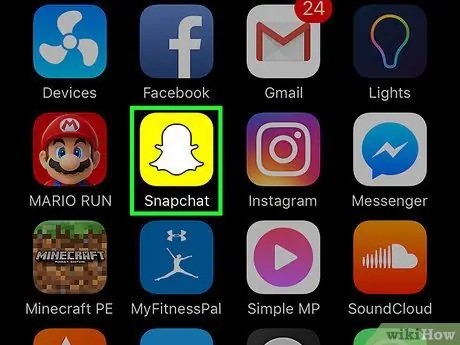
Addım 1. Snapchat açın
Bundan sonra kamera səhifəsinə aparılacaqsınız.
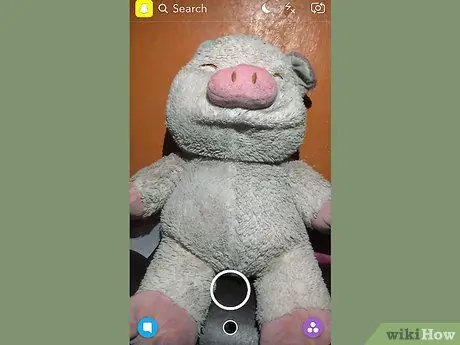
Addım 2. Qeyd etmək istədiyiniz obyekti seçin
Qeydə alınan video maksimum 10 saniyədir, buna görə də qısa müddətdə çəkilə biləcək bir obyekt seçin.
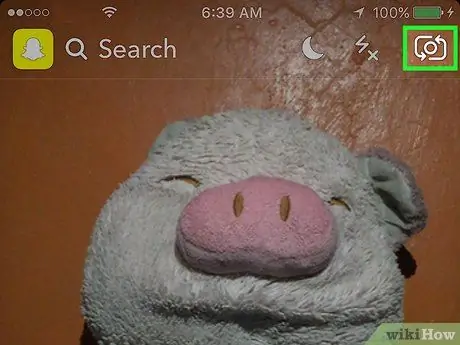
Addım 3. Kamera rejimini seçin
Ön kameradan arxa kameraya (və ya əksinə) keçmək üçün ekranın sağ üst küncündəki iki ox düyməsinə toxunun.
- Ön kamera selfie videoları üçün daha uyğundur, çünki videonu yazarkən özünüzü görə bilərsiniz.
- Snapchat -ın "Lenslər" xüsusiyyətini aktivləşdirmək üçün ekranın istənilən hissəsinə toxunub saxlayın. Bu xüsusiyyət, insanın üzünə və ya başına it qulağına bənzər təsirlər əlavə etmək üçün üz tanıma texnologiyasından istifadə edir. Deklanşör düyməsini keçərək ekranı sola sürüşdürün və "Lenslər" effektini görmək üçün ekrandakı göstərişlərə əməl edin.
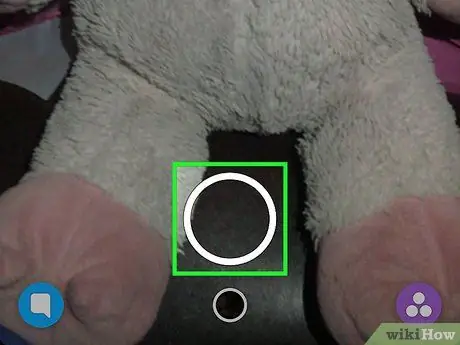
Addım 4. Deklanşör düyməsini basıb saxlayın
Ekranın altındakı böyük bir dairə düyməsidir.
Düyməni basılı tutarkən ağ xarici dairə qırmızıya çevriləcək və videonun uzunluğunu göstərəcək. Bu vaxt, qeydin davam etdiyini bildirmək üçün deklanşörün mərkəzində düz qırmızı bir dairə görünəcək
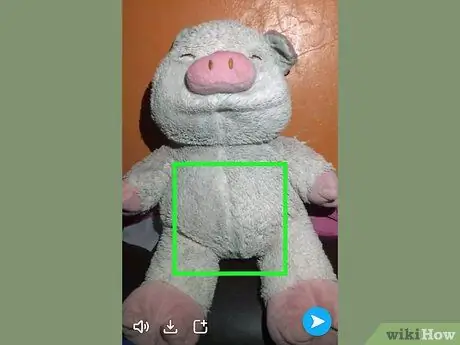
Addım 5. Düyməni buraxın
Bundan sonra qeyd dayandırılacaq.
Düymənin xarici dairəsi tamamilə qırmızı olduqda video 10 saniyə sonra avtomatik olaraq dayanacaq
3 -cü hissənin 2 -si: Videolara effektlər əlavə etmək
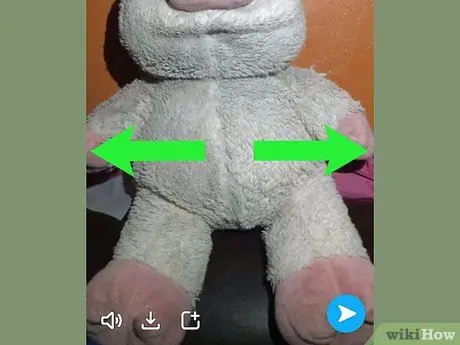
Addım 1. Filtrlər əlavə edin
Videonun önizləmə pəncərəsini sola sürüşdürərək sürətli irəli, yavaş hərəkət, fərqli rəngli ekranlar və mövcud yer adınız üçün filtrlər də daxil olmaqla mövcud effekt variantlarını görə bilərsiniz.
Filtr seçimləri əvvəlcə " Tercihləri idarə edin Tətbiq parametrləri menyusunda "və ya" Ayarlar " Ayarlar menyusuna daxil olmaq üçün kamera pəncərəsini aşağı sürüşdürün və "⚙️" işarəsinə toxunun.
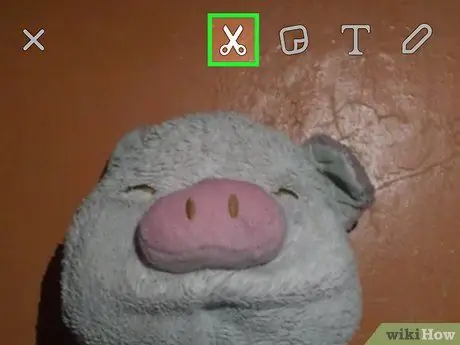
Addım 2. Bir etiket yaradın
Ekranın yuxarısındakı qayçı işarəsinə toxunun, sonra barmağınızla videodakı müəyyən bir obyekti (məsələn, bir şəxsin üzünü) təsvir edin. İndi uğurla bir yerə köçürə və ya saxlaya və digər videolarda istifadə edə biləcəyiniz bir etiket yaratdınız.
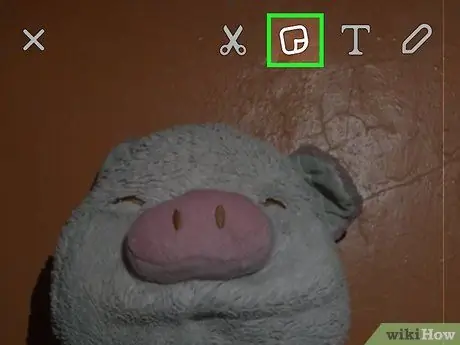
Addım 3. Etiketlər əlavə edin
Ekranın yuxarısında qatlanmış kənarı olan kvadrat simvolu vurun. İstədiyiniz seçimi tapmaq üçün mövcud etiketlərin və Bitmojislərin siyahısını sola sürüşdürün.
Seçimə toxunun və barmağınızla ekrandakı mövqeyini dəyişdirin
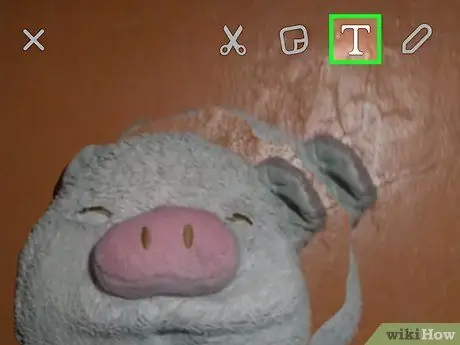
Addım 4. Başlıq əlavə edin
İşarəsinə toxunun " T"Ekranın yuxarısında. Təsvir yazın və toxunun " Bitdi ”.
Başlığın ekrandakı yerini dəyişdirmək üçün barmağınızı istifadə edin
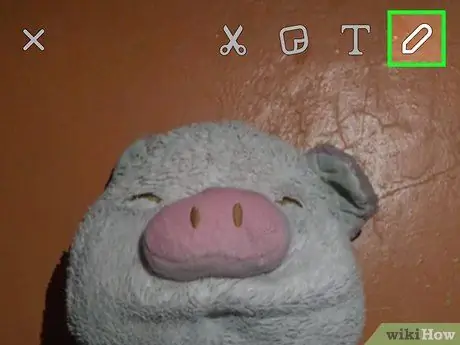
Addım 5. Videonu çəkin
Ekranın yuxarısındakı qələm işarəsinə toxunun, göstərilən spektrdən bir rəng seçin və barmağınızla ekranda yazın və ya çəkin.
Qələmin yanındakı arxa ox işarəsinə toxunun və səhv edin
3 -dən 3 -cü hissə: Videoların saxlanması və ya göndərilməsi
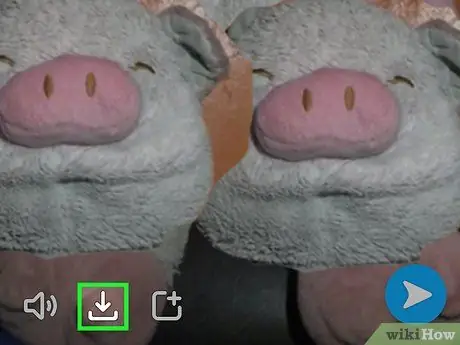
Addım 1. Videonu qeyd edin
Snapchat videosunu "Xatirələr" qalereyasında saxlamaq üçün ekranın sol aşağı küncündəki aşağı ox işarəsinə vurun.
- İşarəsinə toxunun " Səssiz Videonu səssiz saxlamaq və ya göndərmək üçün ekranın sol aşağı küncündə.
- Kamera pəncərəsini yuxarı sürüşdürərək "Xatirələr" seqmentinə daxil olun. Yadda saxlanılan videolar videoya toxunaraq " Paylaşın ”Ekranın sol aşağı küncündə.
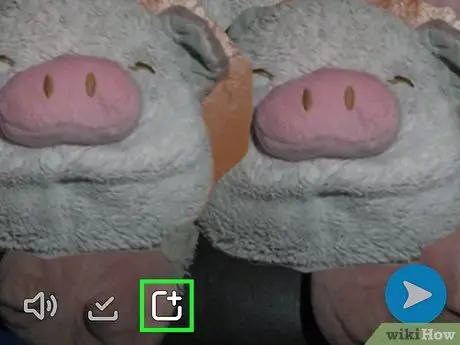
Addım 2. "Hekayə" yə video əlavə edin
Ekranın sol alt küncündə "+" işarəsi olan kvadrat simvolu, sonra " Əlavə et "Hekayəyə" əlavə etmək üçün.
- "Hekayə" seqmenti, son 24 saat ərzində aldığınız və yüklədiyiniz yazıların toplusudur. Dostlarınız məzmuna dəfələrlə baxa bilərlər.
- 24 saatdan çox olan postlar avtomatik olaraq "Hekayə" seqmentindən silinəcəkdir.
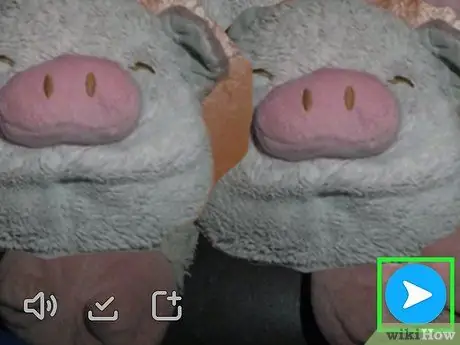
Addım 3. Videonu bir dostunuza göndərin
Düyməsinə toxunun " Göndər "Ekranın sağ alt küncündə. Video göndərmək istədiyiniz bir və ya daha çox dostunuzun yanındakı qutuyu işarələyin və " Göndər "Ekranın sağ alt küncündə.
- "Hekayə" seqmentinə "" yanındakı qutuyu işarələyərək videoları da əlavə edə bilərsiniz. Mənim Hekayəm "düyməyə toxunmadan əvvəl" Göndər ”.
- Dostların yazıları tək-tək söhbət yerinə qrup söhbəti olaraq görməsinə və cavab verməsinə icazə vermək üçün "" düyməsinə vuraraq qrup yarada bilərsiniz. Qrup "İki və ya daha çox dost seçdikdən sonra sağ üst küncdə.






